Régen telepítettem az Office-t a Windows gépemre, és mindez jól működött egészen napjainkig. Megpróbáltam megnyitni egy Word-dokumentumot az asztalomról és valami furcsa okról, amelyet a Biztonsági módban megnyitott Word megnyitott. Furcsa gondoltam, ezért leállítottam és újra megnyitottam a fájlt. Biztonsági mód újra!
Akkor megpróbáltam csak megnyitni a Word-t anélkül, hogy rákattintanál egy dokumentumra, és még mindig megnyílik biztonságos módban. Most nagyon zavart voltam. Némi kutatás után kitaláltam, hogyan oldja meg a problémát, hogy a Word normálisan megnyíljon a biztonságos mód helyett. Ebben a cikkben néhány olyan módszert írok fel, melyeket rátértem, és az, ami nekem működött.
A Bluetooth-bővítmény letiltása
Valami okból a Bluetooth A Word-ben lévő bővítmény folyamatosan biztonságos módban indulhat. Megpróbálhatja kikapcsolni és megnézni, hogy ez megoldja-e a problémát. Itt van, hogyan. Először nyissa meg a Word szót, majd kattintson a Fájlés az Beállításoklehetőségre.
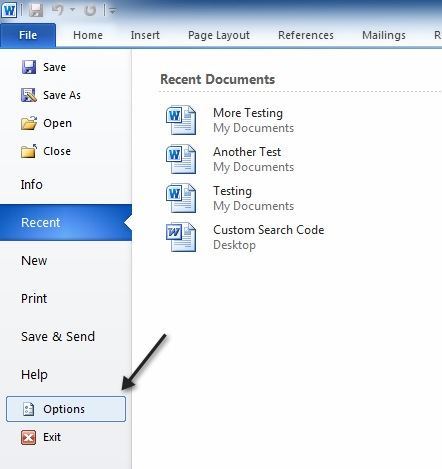 A Beállítások párbeszédablak megjelenik, menj előre, és kattints az Bővítményekgombra. A legördülő menüben válassza a COM bővítményeklehetőséget, majd kattintson a Ugráslehetőségre.
A Beállítások párbeszédablak megjelenik, menj előre, és kattints az Bővítményekgombra. A legördülő menüben válassza a COM bővítményeklehetőséget, majd kattintson a Ugráslehetőségre.
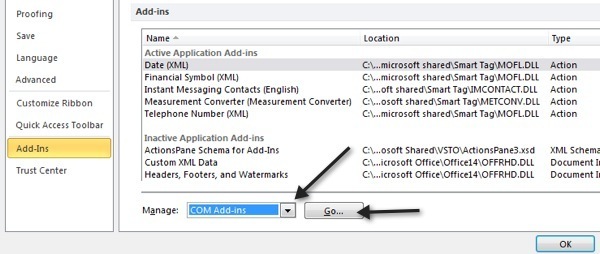
A felbukkanó listán haladjon előre, és törölje a jelet a Bluetooth-ból. A rendszerétől függően előfordulhat, hogy nincs vagy nem rendelkezik a Bluetooth elemkel a listán, de ha ez a probléma merül fel, akkor több mint valószínű, hogy ott van. Ha nem, olvasd el a többi lehetséges megoldást!
Új Normal.dotm létrehozása
Ha valami nem sikerült a Word globális sablonjával - a Normal.dotm az egész a biztonságos módban kezdődik. Átnevezheti a Normal.dotm fájlt valami másra, és ha újból megnyitja a Word-t, újra létrehozza a fájlt. Íme:
Kattintson a Start gombra és írja be a futtatásparancsot. Ez megjeleníti a futás párbeszédpanelt. Ezt követően írja be a % appdata%parancsot, majd nyomja meg az Enter billentyűt.
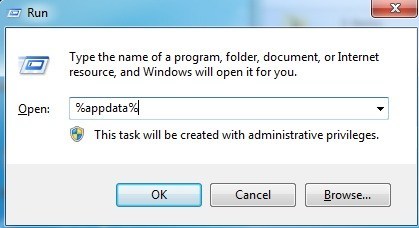
kattintson a Sablonoklehetőségre. Itt egy Normál nevű fájlt fog látni. Ez az, amit meg kell változtatnunk.
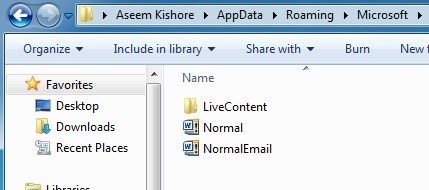
A fájlkiterjesztés megváltoztatásához meg kell keresnünk a fájlkiterjesztéseket. Ehhez kattintson a Szervezésgombra, majd a Mappa és keresési beállításokgombra.
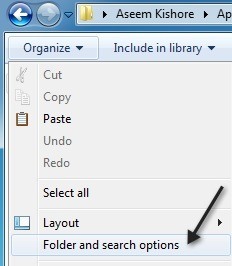
Ezután kattintson a Nézetfülre, és törölje a jelölőnégyzetből a Bővítmények elrejtése ismert fájltípusokhozjelölőnégyzetet.
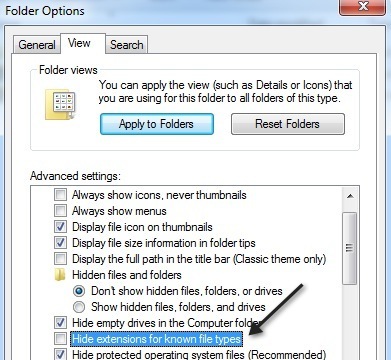
Kattintson az OK gombra, és most már láthatja a fájl kiterjesztését. Kattintson a jobb gombbal a fájlra, és válassza a Átnevezéslehetőséget. Nevezzük át a Normal.oldkifejezésre, majd indítsuk újra az Word programot, és nézzük meg, hogy normálisan vagy biztonságos módon működik-e.
Újra regisztrálja a Microsoft Word programot
próbálja meg újra regisztrálni a Word-t Windows rendszeren a Start gombra kattintva írja be a futtatást, majd írja be a következő parancsot:
WinWord / r
Megjelenik a Microsoft Office telepítő párbeszédpanel, és néhány percig elvégzi a konfigurációt. Remélhetőleg semmilyen hibát nem szabad találni, és ha ez megtörtént, menjen előre, és próbálja újra futtatni a Wordet.
Remélhetőleg a fenti módszerek egyike megoldja a problémát a Word-ben, akár megnyitva Safe Mode módban, akár összeomlik a megnyitáskor. Ha nem, írj egy megjegyzést, és megpróbálunk segíteni! Enjoy!